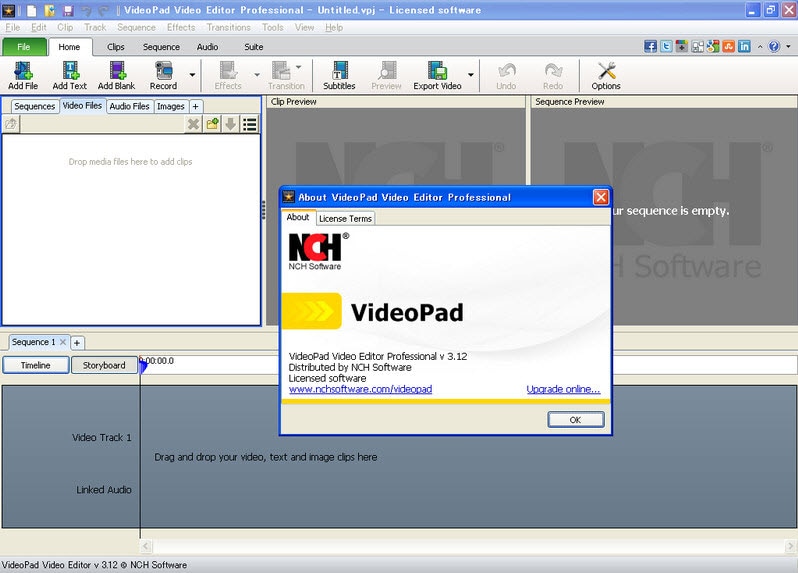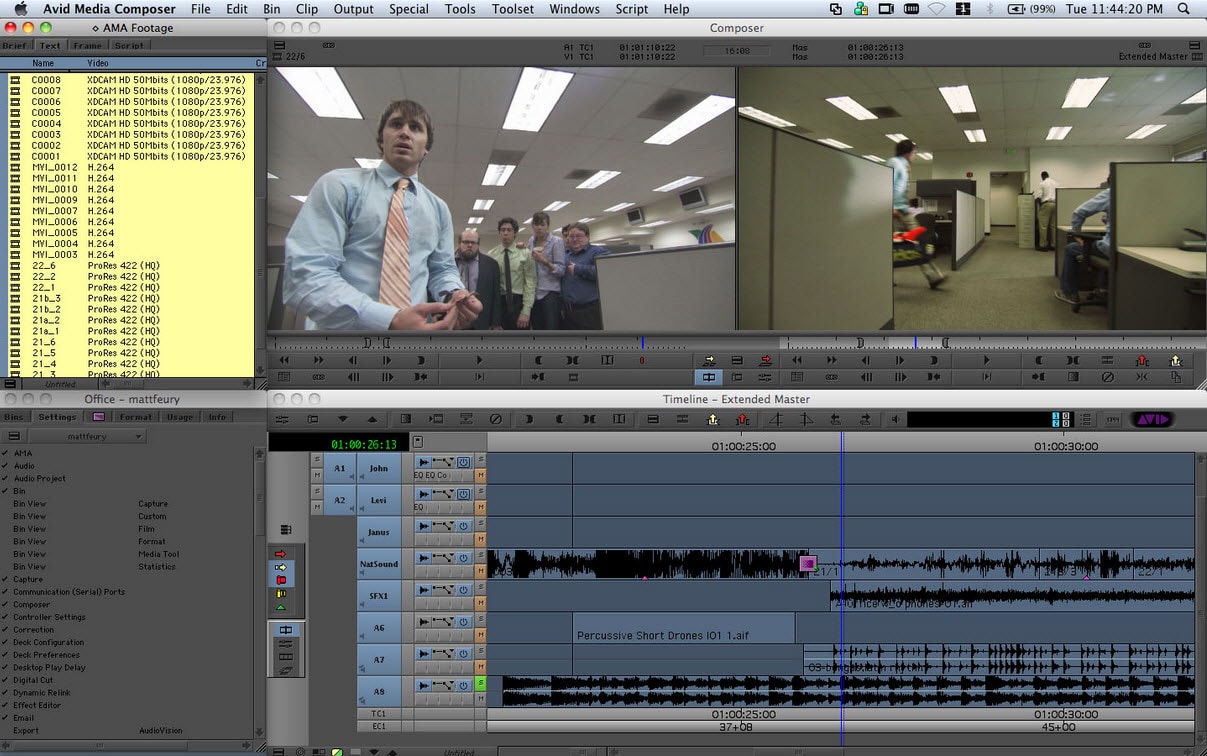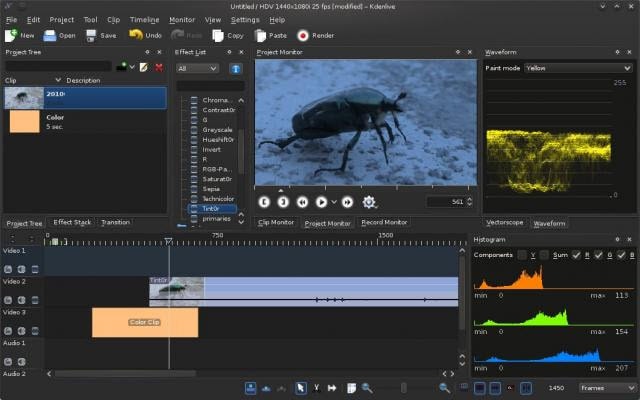Существует много мощных редакторов для редактирования FLV файлов с помощью Mac, которые вам следует принять во внимание, чтобы сделать правильный выбор. Некоторые из этих мощных редакторов будут рассмотрены в этой статье.
Часть 1. Filmora Video Editor Ваш лучший доступный редактор FLV
Из всех вариантов, доступных на рынке в наши дни, Filmora Video Editor легко выделяется как наиболее представительное и весьма эффективное решение для редактирования FLV. Он имеет возможность конвертировать FLV в любой формат для проигрывания на любом портативном устройстве, которое у вас есть. Filmora Video Editor, без сомнения, будет вашим окончательный выбором при редактировании FLV-файлов для использования на iPad, iPod и iPhone наряду с прочими мобильными устройствами.
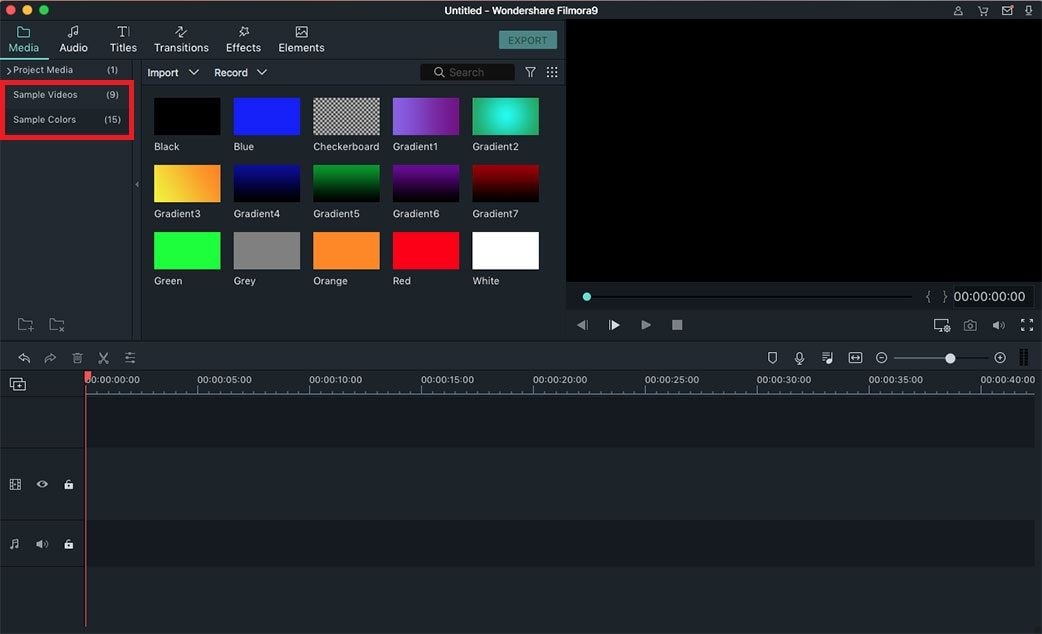
Ваши возможности по редактированию с Filmora Video Editor безграничны. Эта программа имеет огромные возможности, которые сделают ваше редактирование как можно более безупречным. Можно разделить и объединить файлы, кадрировать изображения и внести коррективы в яркость и контрастность видео. Есть функция вращения, которая удобна для редактирования неправильно позиционированных изображений, а функция предварительного просмотра - самая потрясающая из всех возможных. Функция предварительного просмотра даст вам свободу просмотра видеофайла перед редактированием, а также после.
Другие разнообразные возможности этого видео редактора включают аудио экстрактор, который позволяет извлекать аудио из видео файлов, и режим оптимизации видео. Функция оптимизированного режима видео пригодится, когда нужно захватить крупные планы, а также сделать резкий монтажный переход, в основном, в фильмах. Проще говоря, вы будете использовать функцию предварительного просмотра для сравнения файлов до и после редактирования. Есть много преимуществ в использовании Filmora Video Editor.
У вас есть масса причин, чтобы выбрать Filmora Video Editor для ваших файлов FLV. Это даст вам один из самых простых способов для преобразования видео файлов в кино за очень короткое время. В общих чертах - Filmora Video Editor - это программа для видео редактирования, которая приносит удовольствие от использования и поддерживает множество совместимых форматов. Если вы новичок в деле редактирования, это будет хорошим инструментом для обучения, который вам следует попробовать.
Как редактировать видео FLV с Filmora Video Editor
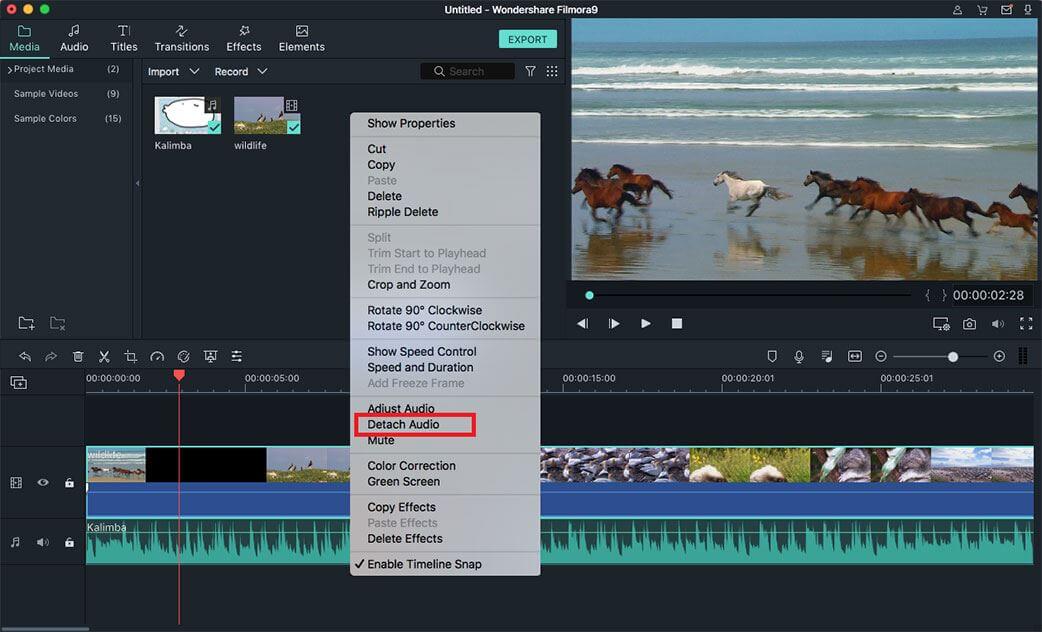
Чтобы отрезать нежелательные части FLV-видео клипа, вы можете выбрать клип и кликнуть Trimming tool в средней панели инструментов. В открывшемся окне задайте начальную и конечную точки для обрезки. После этого можно объединить клипы или добавить больше видео файлов в один файл. Порядок видео может быть изменен путем перетаскивания на раскадровке.
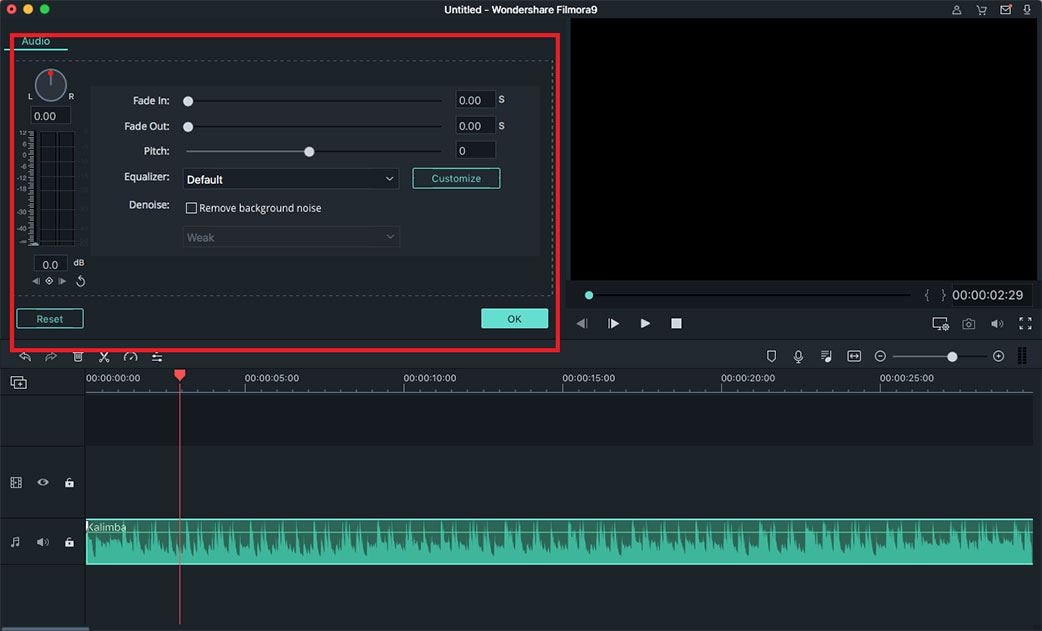
FLV-редактор для Мас предлагает некоторые видео эффекты для улучшения видео. Например, можно кликнуть на кадры видео для создания окна редактирования и использовать "старый фильм", контраст и другие эффекты на ваших видео файлах. Теперь вы можете также добавить такие эффекты, как частицы, огонь, мозаика, замена лица и другие.
Часть 2: Как редактировать FLV с FCP или iMovie путем преобразования FLV в FCP
Final Cut Pro является очень эффективным для редактирования и будет одним из ваших лучших выборов для редактирования FLV файлов. Он эффективен, поскольку он поддерживает множество форматов и не сложен в использовании. Его интерфейсы удобны для пользователей. Прежде чем можно будет редактировать FLV с помощью Final Cut Pro, необходимо импортировать файлы, которые будут служить отправной точкой. Нельзя редактировать несуществующие файлы. Кроме того, как известно, FLV и Final Cut Pro не совместимы, поэтому единственным вариантом будет преобразование в дружественный формат.

Mac Video Converter будет неплохим выбором, поскольку он поддерживает такие форматы, как MP4 и MOV. За три простых шага вы конвертируете ваши FLV-файлы в Final Cut Pro, готовые для редактирования. Начните с добавления файлов в конвертер, вы не должны испытывать трудности в поиске файлов на жестком диске. Убедитесь, что выбраны все файлы, которые вы хотите конвертировать и редактировать.
Руководство по преобразованию FLV в FCP или iMovie с iSkysoft
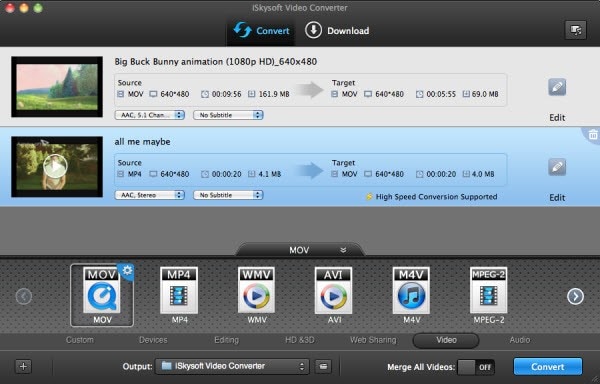
После завершения установки, вам нужно нажать на кнопку «Add Files», которая находится на верхней части экрана, или кнопку «+» на левой стороне на Mac версии. Там вы сможете выбрать столько видео, сколько хотите. В середине экрана вы увидите видео ролики, которые только что выбрали, и всю информацию об этих файлах (длина, размер, разрешение, и др.). Файлы можно перетащить вверх или вниз, порядок, который вы им назначаете, далее будет применяться для преобразования. Можно изменить выходную папку, нажав на кнопку «...» рядом с «Output Folder» в нижней части экрана.
Всегда есть руководства в формате инструкций, которые будут очень полезны для редактирования с Final Cut Pro. Чтобы видео было хорошо отредактировано, его необходимо упорядочить путем настройки для работы с Final Cut Pro. Это будет во многом зависеть от уровня редактирования, которого вы намерены достичь в итоге. Кроме того, это программное обеспечение поставляется с утилитами, и вам стоит изучить, как правильно их использовать. Утилита, которую вы выбираете, должна полностью соответствовать видео, которое вы планируете редактировать. Это единственно верный способ достижения желаемых результатов.
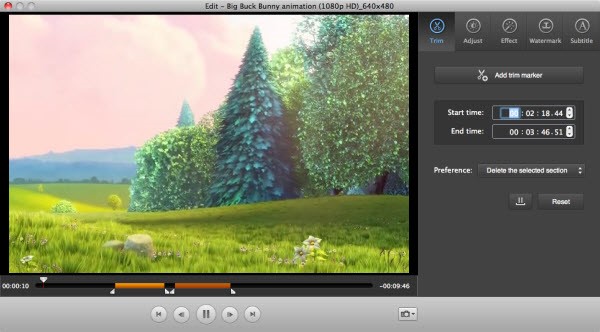
Существуют эффекты, такие как переходы и тексты, которые могут быть добавлены к редактируемому видео, и следует подумать об их использовании. Эти эффекты должны выявить особую привлекательность, поэтому не выбирайте лишь ради собственно эффекта, но с конкретной целью. Редактирование FLV с Final Cut Pro – сложная задача, но все пойдет по-другому после того, как вы полностью освоите все эти основы.
Часть 3: Top 5 бесплатных FLV редакторов для Mac
1. Adobe Premiere Pro
Этот редактор обрабатывает видео-файлы с большей скоростью, чем любой другой инструмент на рынке. Он имеет уникальные особенности, которые включают в себя надлежащее управления медиа, усовершенствованную монтажную линейку и цветокоррекцию, которые с легкостью его выделяют. Он отлично подходит для настольных компьютеров.
2. NCH VideoPad
Это очень глубокое программное обеспечение для редактирования FLV на Мас. Если вы рассчитываете в будущем делать профессиональное видео за короткое время, вам следует исследовать NCH VideoPad. Он сделает вашу работу по созданию фильма проще, чем когда-либо, поскольку его легко скачать и использовать.
3. Avid Media Composer
Это программное обеспечение для редактирования с полным набором функций, и каждый раз, когда вы будете редактировать FLV файлы на компьютере, вы будете находить что-то интересное. Avid Media Composer имеет исключительные аудио- и видеоэффекты, которые сделают редактирование первоклассным, и поддерживает широкий спектр форматов вывода для аудио, видео и изображений.
4. Apple Final Cut Pro
Гибкость, скорость и качество являются основными выдающимися преимуществами из тех, что Apple Final Cut Pro предлагает вам. В нем есть уникальные функции редактирования, такие как поддержка HD, видео переходы, перетягивание, инструменты для анимации и цветовой коррекции. Это хорошая причина для вас, чтобы рассмотреть возможность использовать Apple Final Cut Pro для редактирования FLV файлов.
5. Kdenlive
Это один из немногих многозадачных редакторов для FLV-файлов, который встретится вам когда-либо. Он объединяет современные технологии редактирования и поставляется бесплатно без какого-либо вознаграждения. Вы можете его загрузить из Интернета и использовать в качестве уникального инструмента для редактирвания.